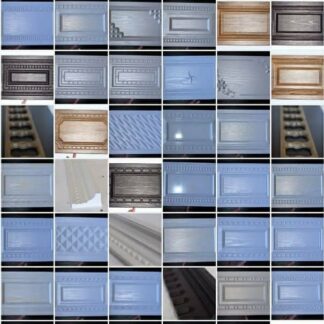جهت ترسیم کمان در آرتکم 2018، از نوار ابزار Design Tool، گزینه Create Arcs (شکل 1-1) را بزنید. با این کار می توانید در آرتکم 2018 کمان ترسیم کنید. تا اینجا دیدید که برای ترسیم وکتور در آرتکم 2018 فقط از نوار ابزار Design Tool استفاده می شود.
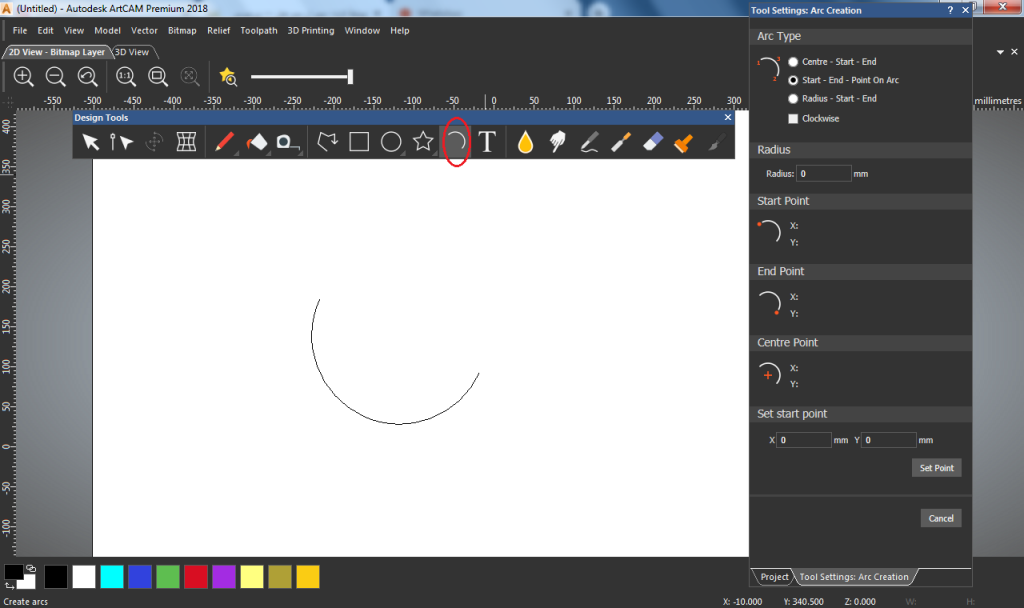
مشخصات پنل Tool Setting جهت ترسیم کمان در آرتکم 2018
پس از انتخاب گزینه Create Arcs، پنجره Tool Setting مشخصات ترسیم وکتور کمان را مشخص می کند. در زیر به بررسی گزینه های مربوط به این پنل می پردازیم.
- Arc Type: در این قسمت نحوه ترسیم کمان را مشخص می کنیم. به این صورت که از نقطه شروع و پایانِ کمان به چه صورت کشیده شود. ترسیم از مرکز شروع شود یا نه و… . گزینه های این قسمت را در انتهای مقاله به طور کامل بررسی خواهیم کرد.
- Radius: همانطور که از نام آن پیداست، اندازه شعاع کمان را مشخص می کند. این اندازه برحسب میلی متر مشخص می شود.
- Start Point: نقطه شروع ترسیم کمان در آرتکم 2018 را نشان می دهد. بر حسب x,y است.
- End Point: نقطه پایان ترسیم کمان را نشان می دهد. بر حسب x,y است.
- Center Point: مرکز شعاع کمان را نشان می دهد. بر حسب x,y است.
- Set Center Point: مرکز شعاع ترسیم کمان را تنظیم می کند. از کدام قسمت دوست دارید مرکز کمان ترسیم شود؟ از این قسمت می توانید آن را تنظیم کنید. بر حسب x,y می باشد. پس از تنظیم نقطه Set Point را بزنید تا مرکز کمان مشخص شود. سپس با کلیک اول نقطه ابتدایی و با کلیک دوم نقطه پایانی کمان ترسیم می شود.
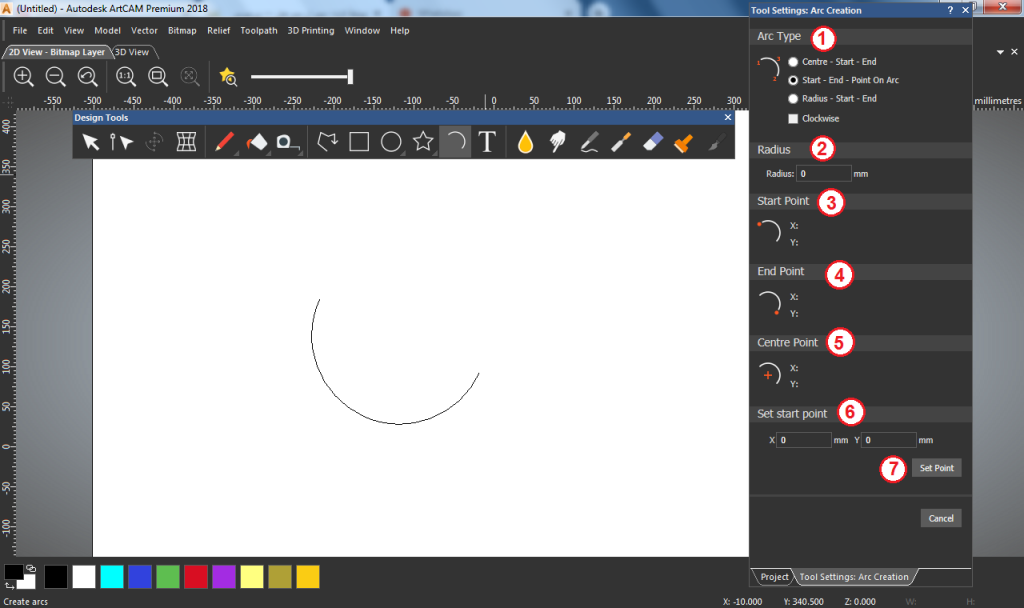
مشخصات گزینه Arc Type در پنل Tool Setting
- Center Start End: اگر تیک این گزینه را زده باشید؛ هنگام ترسیم کمان در آرتکم 2018، با اولین کلیک مرکز کمان مشخص می شود. و با کلیک دوم و سوم ابتدا و انتهای کمان ترسیم می شود.
- Start End Point On Arc: اگر تیک این گزینه را زده باشید؛ هنگام ترسیم کمان، با اولین کلیک نقطه ابتدایی و با دومین کلیک نقطه انتهایی کمان ترسیم می شود.
- Radius Start End: اگر تیک این گزینه را زده باشید؛ ابتدا باید اندازه شعاع دایره را در قسمت Radius که بر حسب میلی متر است مشخص کنید. سپس با کلیک اول نقطه ابتدایی و با کلیک دوم نقطه انتهایی برحسب اندازه شعاع انتخابی مشخص می شود. شبیه گزینه دوم است با این تفاوت که اندازه شعاع قابل تغییر نیست و در ابتدا از قسمت Radius مشخص می شود.
- ClockWise: اگر گزینه Radius Start End را انتخاب کنید این گزینه فعال می شود. اگر تیک ClockWise را بزنید ترسیم کمان در کمان عقربه های ساعت ترسیم می شود. اما اگر تیک آن را بردارید در جهت خلاف عقربه های ساعت ترسیم می شود.
آموزش آرتکم 2018 در بخش وکتورها ترسیم مربع، مستطیل، خط، مربع، بیضی و… را آموزش دادیم. در درس آتی آخرین گزینه ترسیم وکتور در آرتکم 2018 را آموزش خواهیم داد. این گزینه به نام Create Text Vector می باشد که جهت ترسیم متن نوشتاری به صورت وکتور به کار می رود.
وکتورها اشکال و تصاویر دو بعدی هستند که برای تولید فایل های سی ان سی دو بعدی به کار می روند. ابتدا باید به طور کامل ترسیم وکتور در آرتکم 2018 را یاد بگیرید. سپس طرح های سه بعدی را آموزش ببینید؛ زیرا وکتورها پایه و اساس کار با آرتکم است. پس از آموزش آرتکم دو بعدی، آرتکم سه بعدی را آموزش خواهیم داد. طرح های سه بعدی طرفداران بیشتری دارند. می توانید نمونه طرح های سه بعدی سی ان سی و طرح های دو بعدی سی ان سی را در صفحه اصلی سایت ببینید. پس از اینکه تمامی آموزش های آرتکم را مشاهده کردید؛ خودتان هم می توانید از این طرح ها ترسیم کنید.
اگر در آرتکم سوال یا مشکلی دارید از ما بپرسید. کارشناسان سی ان سی مدل در اولین فرصت به شما پاسخ خواهند داد. منتظر پیشنهادات و انتقادات و سوالات شما هستیم.
“اگه هنوز نتونستید آرتکم 2018 رو نصب کنید از اینجا دانلود کنید. ورژن های مختلف دانلود آرتکم در این سایت وجود داره، اما بهترینش آرتکم 2018 است که در سایت سی ان سی مدل هم ورژن 2018 آموز ش داده میشه.”
درس اول- شروع کار با نرم افزار آرتکم 2018
درس دوم- چیدمان نوار ابزارها در آرتکم 2018
درس سوم- انواع فایل های آرتکم 2018
درس چهارم- ویرایش نوار ابزار آرتکم 2018
درس پنجم- معرفی نوار ابزارهای ویرایش ارتکم 2018
درس ششم- آموزش خطوط راهنما در آرتکم 2018
درس هفتم- آموزش ترسیم خط در آرتکم 2018
درس هشتم- آموزش ترسیم مستطیل یا مربع با آرتکم 2018
درس نهم- آموزش ترسیم دایره و بیضی با آرتکم 2018
درس دهم- آموزش ترسیم چند ضلعی و ستاره در آرتکم 2018
مقاله مورد نیاز سی ان سی کاران- راهنمای جامع و کامل خرید دستگاه cnc چوب
گزیدهای از طرحهای cnc رایگان و پولی
-
 طرح سه بعدی CNC رایگان سرستون0 تومان
طرح سه بعدی CNC رایگان سرستون0 تومان -
 طرح های درب کابینت ممبران1,300,000 تومان
طرح های درب کابینت ممبران1,300,000 تومان -
 طرح cnc نرده60,000 تومان
طرح cnc نرده60,000 تومان -
 طرح سه بعدی CNC تخته نرد128,000 تومان
طرح سه بعدی CNC تخته نرد128,000 تومان